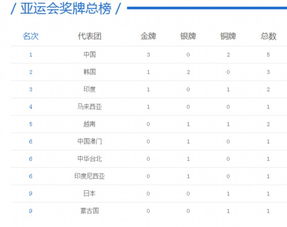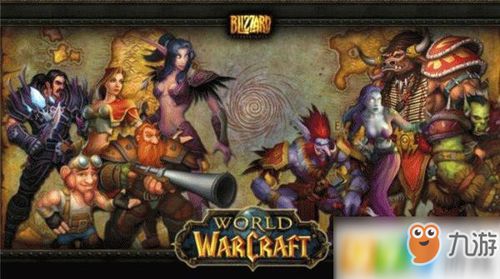联想笔记本电脑g470拆机图解(联想笔记本电脑g470拆机图解视频)
- 数码
- 2023-04-04 18:31:02
- -

联想笔记本电脑G470的键盘按键怎么拆
拆这部机主要准备好螺丝套装一套,不像台式机,一把螺丝刀通吃。联想G系列的机子架构是相同的,所以,我们用G470来做示范。红色圈住的6颗螺丝是拆卸后面挡板的,拧松即可,无需把螺丝拆下来而白色圈的是拆光驱的。
联想G470拆卸教程
2
第一步,拆卸电池,轻轻将两边卡扣推开,电池就可以抽出来了。
联想G470拆卸教程
3
电池抽出来了,出现了4颗螺丝,这4颗螺丝是拆卸挡住整块笔记本的挡板。
联想G470拆卸教程
4
这是把笔记本后面小挡板拆下来的图。
联想G470拆卸教程
5
接下来拆内存条,把两边的卡扣轻轻一掰,内存就会弹出来。
联想G470拆卸教程
6
这是笔记本硬盘,拆卸需要把两颗螺丝拧掉。
联想G470拆卸教程
7
螺丝拆后,就把硬盘轻轻向后拉,硬盘就出来了。
联想G470拆卸教程
8
风扇边有两条线,需要注意的是,这种线拔的时候难拔,要千万小心。
联想G470拆卸教程
9
风扇也有3个螺丝需要注意些。
联想G470拆卸教程
10
散热模组,提供CPU及显卡的散热就依靠这个,是个比较关键的部件
联想G470拆卸教程
11
无线网卡,两端有螺丝和线,需要把螺丝卸下把两根线拔开才能拆下来。
联想G470拆卸教程
12
这是拆光驱的螺丝,只有一颗,拆了之后就可以把光驱抽出来了。
联想G470拆卸教程
13
抽出光驱。
联想G470拆卸教程
14
抽出光驱后,有2颗螺丝,是拆卸大挡板的,需要注意到。
联想G470拆卸教程
15
拆主板上的螺丝。
联想G470拆卸教程
16
风扇螺丝也拆掉,风扇拿出。
联想G470拆卸教程
17
把散热模组拆掉下面就是CPU。
联想G470拆卸教程
18
散热模组和无线网卡。
联想G470拆卸教程
19
拆掉主板上的隐藏螺丝。
联想G470拆卸教程
20
把散热模组拆开后,这里有个螺丝,是固定CPU的。轻轻扭一下就可把螺丝扭松,千万别太大力把螺丝扭下来,拧松拿出CPU即可。
联想G470拆卸教程
这款电脑的CPU有I3和I5系列,这次拆的是I3系列的。
联想G470拆卸教程
确定把螺丝打完之后,这里有块锡纸样的东西,推开就可把键盘推松。
联想G470拆卸教程
拆键盘,如果有撬板可以拿撬板把周围的卡扣撬开,一定要确认螺丝都打完了。千万不要用一字螺丝刀(预防划伤电脑)
联想G470拆卸教程
键盘打开后,不要用力拿下来,打开后要把这个排线拔掉,扣子十分脆弱,千万得小心
联想G470拆卸教程
白色部分的是lenovo易碎贴,下面有个螺丝,如果继续拆下去就必须破坏易碎贴。但是维修售后站发现这个被撕掉后,是不会保修的,切记。
联想G470拆卸教程
这两个是小排线,需要轻轻往后面拉,不能拔。
联想G470拆卸教程
把周围螺丝打掉后,把C壳全部撬开,这就是整块主板了。
联想G470拆卸教程
这里面有连接功放和音箱的线,需要拔的也拔了。不过要小心,很紧。
联想G470拆卸教程
这就是一整块C壳。
联想G470拆卸教程
至此,整部电脑就基本拆完。需要注意,拆卸笔记本必须要细心。
如何拆卸联想g470笔记本电脑
找到连接屏幕的螺丝,如下图,然后拆解:螺丝被防压垫盖着的,在屏轴的外侧(这个在后面需要注意,屏轴的左右都有螺丝孔,外盖板的在外侧,内屏的在内测);
翘边框,这个在螺丝卸了以后就可以弄了,记得用塑料的工具,盖板是塑料的,用金属的容易损伤。左右的暗扣都比较多,很好装但是很不好拆;
拆屏幕,这是最后的一点儿简单内容,螺丝在四个角,注意从上面揭起来,排线在下面,注意别损伤。排线是被胶固定在屏幕背面的,注意分离,所以装回去注意用它上面的胶片固定,或者换一个。
扩展阅读:如果笔记本屏幕坏掉了,是选择自己更换呢,还是送修呢。如果动手能力强其实不妨自己更换屏幕,省了收工费用不说,还可以锻炼下动手能力。另外没把握,就不要随意拆卸,避免笔记本二次损伤。
[img]
联想g470显卡怎么拆
哎,说起联想笔记本,蘑菇除了能想到ThinkPad之外,还能想到联想的小Y系列。毕竟在蘑菇还不怎么了解笔记本的时候,就是想着拥有一台联想笔记本电脑的,虽然最后买了170em
那个时候的联想小Y,简直就是高性能游戏影音本的代名词(那个时候外星人还很遥远、未来人来还没什么名气、战神雷神等还没有出生),如果能拥有一部联想小Y,简直就是可以畅玩4年了,然后我就在大一那年知道了原来还有采用5热管、双风扇、MXM可插拔独立显卡的笔记本
但是,蘑菇的同学都不知道,纷纷入手了联想小Y系列的Y480。在蘑菇的印象中,这代的Y480有其独特的设计缺陷,就是机械硬盘的位置比较尴尬,常年处于处理器和显卡的双烤中,常年保持60+的温度,非常容易坏,蘑菇知道的同学中,无一例外的机械硬盘都出了问题,这也一度让Y480或成了寿命最短的一代小Y系列
联想的Y480是2012年4月份发布上市,而Y400是2012年12月份发布上市,同年两代Y系列,并且处理器和显卡都没有换代,同为3代U和6系列显卡,只是Y400有一个并没有太大作用的拓展模块,可以实现650M显卡的交火或者其他的拓展功能,算是给换代扯上了一点遮羞布
最后还有一个非常有意思的事情,大一的上学期其实并不让带电脑,但是有很多小伙伴很急躁,就早早的买好了Y480。而一部分小伙伴并不那么着急,下学期开学才买的电脑,就变成了Y400,哈哈。当时的Y480也迅速从6K+降到了5K左右
回顾外观
▼看到当年的Y400,还是很熟悉的
▼正面采用了碳纤维的装饰,联想LOGO是亮面的,整个Y400的A面非常漂亮,就是这个LOGO被磨损的很厉害
▼打开之后,一眼就看到了这个红黑撞色设计的C面,虽然这个橙色非常的战损,但是也可以看到联想在Y系列配置无法升级的情况下,在设计上还是下了很多功夫的
▼Y400的D面,大面积的进风口,和A面一样的碳纤维设计,左右中心对称的设计,这个D面的颜值同样很高拆解过程
▼拆机第一步,先去掉电池
▼然后掏出祖传的拆机工具
▼拧掉D面所有的螺丝
▼然后用翘片插入D面缝隙,走一圈,就可以将D面拆掉
▼翻过来,可以看到大面积的铝箔贴纸,隔热用的,顶部是对称的进气格栅,还有防尘网。在铝箔的右下角,还有一点小小的屏蔽设计
▼将D面拿开,整个Y400的设计就非常清晰了,第一眼就能看到机械硬盘的位置从原来的中间,换到了现在的左下角
联想笔记本g470我想拆怎么拆外壳
首先:不建议个人拆
其次,如果真的要拆,分ABCD四部分,显示器在的AB部分不建议拆,而且不好拆,容易损坏连接线路。拆的壳子很难看。
再次,拆CD壳,先从网上搜索对应型号的拆机教程,看明白了在拆,
最后,逐步用相机或手机把过程拍下来,以备装不回去的时候好看看,
找个泡沫板或纸箱子板,按位置把各种螺丝放好,以便对应位置会装。
大胆细心,切忌蛮干。
联想G470怎么拆开清理灰尘?
一:注意将风扇拔下来时好生注意拔,不要拔断了。风扇的接线连接接缝在白色长方柱体的中间
二:拆机教程图解:
联想笔记本lenovog470怎么拆开
第一步: 准备工作
将工具(细十字螺丝刀、一字螺丝刀、镊子、刀片、软布 )及待拆笔记本准备好。
第二步: 拆电池
将笔记本背面朝上,把电池的固定锁扣打开,取出电池。
第三步:拆背面护板
将笔记本背面两片护板的固定螺丝拆开,取下护板。
第四步:拆硬盘
拔开硬盘排线,取出硬盘。
第五步:拆网卡
从数据插槽中轻轻拔出网卡,轻轻撬开电源线金属卡子,网卡取出。
第六步:拆扣条
将笔记本正面朝上,液晶屏打开,将键盘上部扣条轻轻撬开上翻,然后,将与主板连接的排线打开,取出扣条。
第七步:拆键盘
将键盘轻轻撬开上翻(千万要注意别扯断下面的排线),拆开排线,取下键盘。
第八步:拆液晶屏
将液晶屏与主板的两根连接线拆开,包括电源、数据,拧开显示屏固定螺丝,取显示屏。
第九步:拆触摸板
轻轻拆开触摸板与主板的连接排线,取下触摸板主壳体。
第十步:拆光驱等
拆开固定螺丝,将背面的光驱、散热片及风扇拆除。
第十一步:拆主板
将排线及旁边线路的插口拔开,然后,拆主板时注意下面的连接线,拆下主板及附件。
第十二步:拆内存
轻轻向两侧推内存条固定金属卡子,内存条会向上弹起,然后,拔出内存条。
第十三步:拆CPU
松开CPU的金属卡子,拔出CPU。
至此,笔记本电脑拆解完毕。

本文由作者笔名:蹲街弑低调 于 2023-04-04 18:31:02发表在本站,原创文章,禁止转载,文章内容仅供娱乐参考,不能盲信。
本文链接:https://www.e-8.com.cn/sm-131176.html
 蹲街弑低调
蹲街弑低调